登录
- 微信登录
- 手机号登录
微信扫码关注“汇帮科技”快速登录
Loading...
点击刷新
请在微信【汇帮科技】内点击授权
300秒后二维码将过期
二维码已过期,点击刷新获取新二维码
登录
登录
其他登录方式
修改日期:2024-09-26 11:00
将HEIC格式转换为更通用的JPG、PNG等其他常见格式!在当今数字化时代下,拥有一个强大的照片库是一件非常惬意的事情。然而,在享受摄影的乐趣与便捷性的同时,也可能面临一个小小的困惑:HEIC格式图片的兼容性问题。尽管我们在iPhone上拍摄的照片采用的HEIC格式既高效又能保存高质量图像,但其无法在所有设备和应用程序中直接打开或分享,这限制了照片的广泛流通与欣赏范围。
幸运的是,有多种实用的方法可以将HEIC格式转换为更通用的JPG、PNG等其他常见格式。以下是五种经过精心挑选且操作简便的方式:

步骤一:下载与安装
- 访问汇帮科技官网,下载并安装【汇帮HEIC图片转换器】。
软件名称:汇帮HEIC图片转换器
下载地址:https://www.huibang168.com/download/wGnPm8JNWOlq

步骤二:批量导入HEIC文件
- 打开软件后,选择需要转换的HEIC文件或整个包含多张图片的文件夹,并添加到软件中。
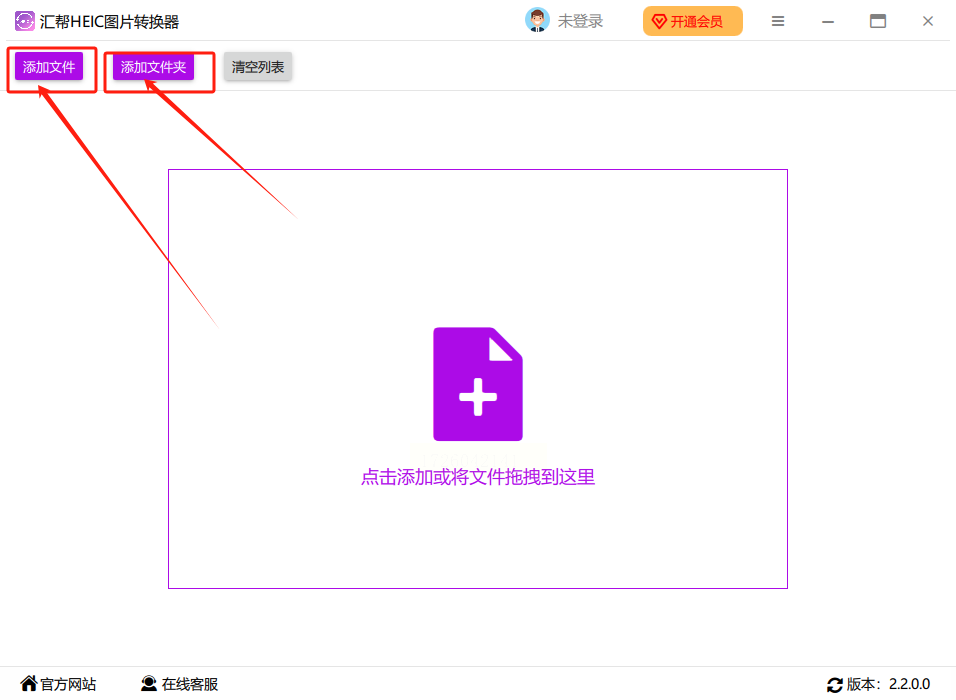
步骤三:设置输出格式与路径
- 设置导出图像为JPG或其他支持格式(如PNG),并指定保存位置。
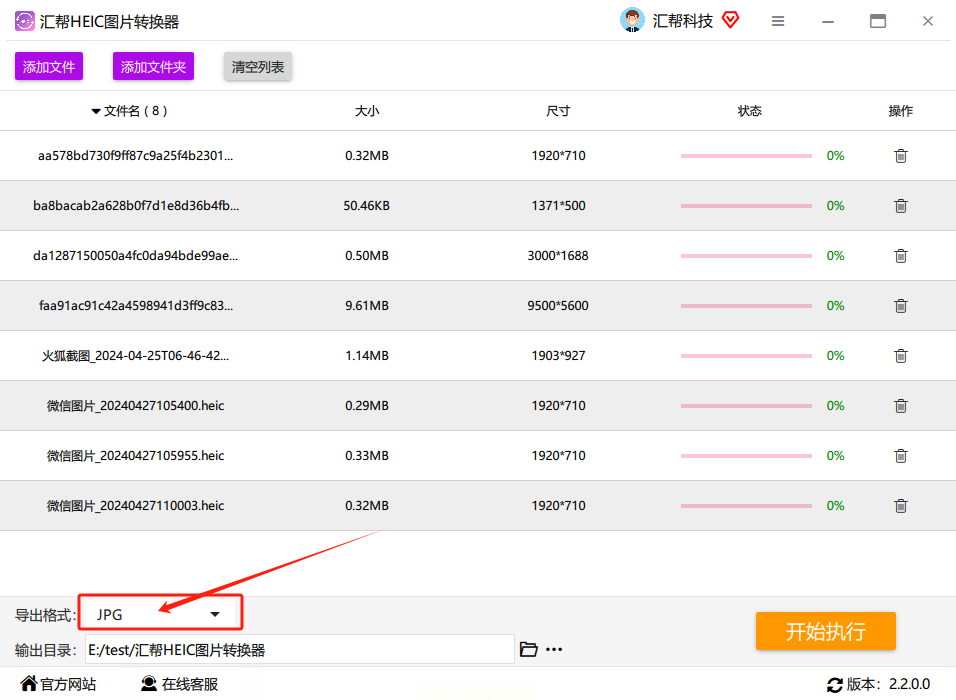
步骤四:启动转换过程
- 点击“开始运行”,等待转换完成,自动打开输出文件夹查看新生成的图片。
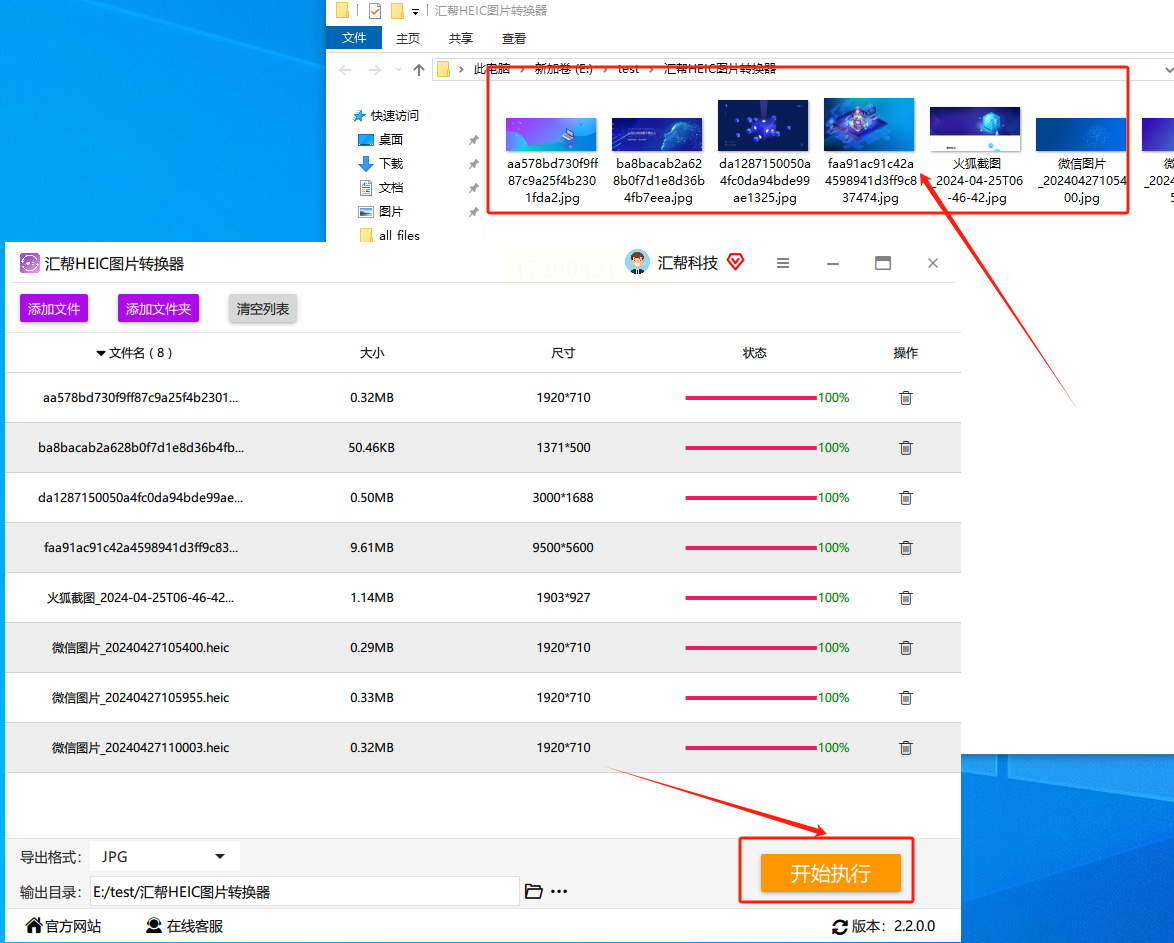
步骤一:添加HEIC图像
- 打开软件后,利用【添加HEIC】功能,选择单一或批量添加需要转换的HEIC文件。
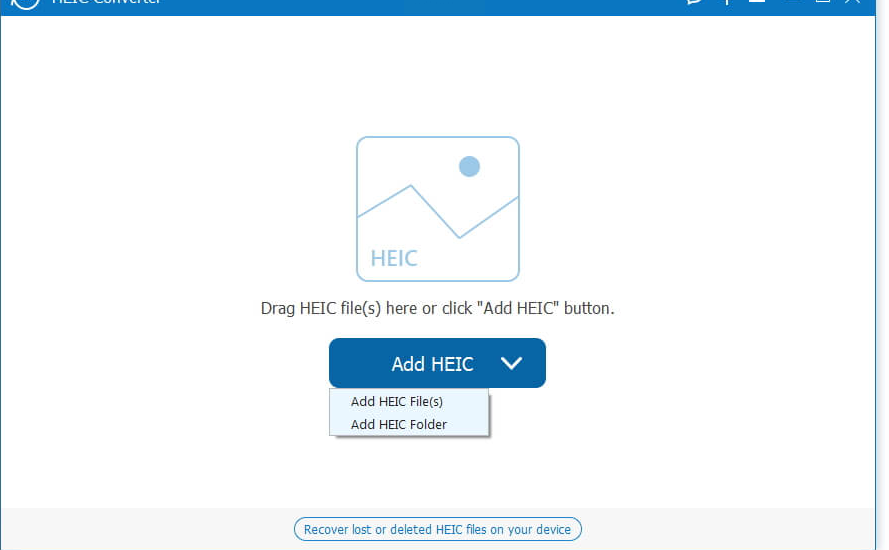
步骤二:自定义设置
- 调整格式为JPG(或者PNG),保持图片透明度。设定输出文件夹位置。
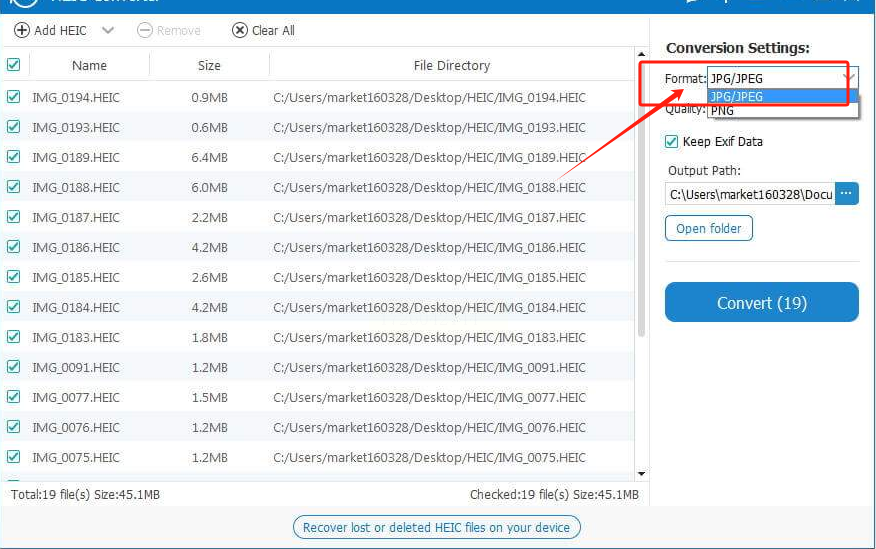
步骤三:启动转换操作
- 点击“开始转换”,软件将自动处理并保存至指定路径,完成转换后显示进度与结果。
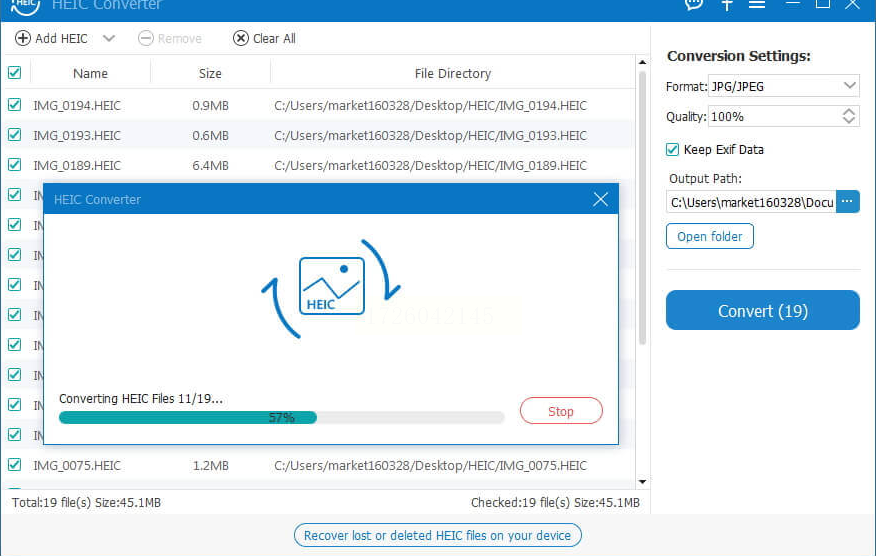
选择一个可靠的在线服务,通过网页平台轻松转换:
步骤一:访问在线转换网站
- 打开浏览器,输入提供HEIC到JPG转换的网址。
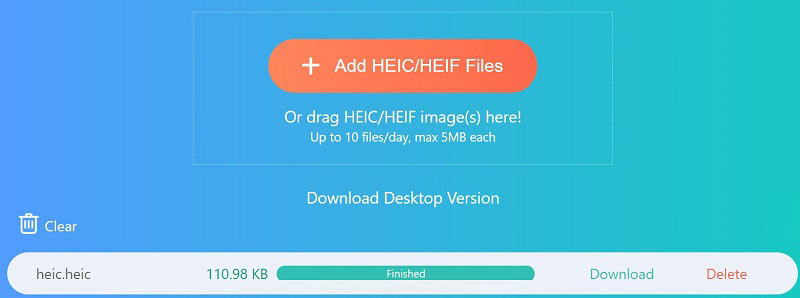
步骤二:上传HEIC文件
- 使用【添加HEIC / HEIF文件】功能导入图片,并等待页面自动开始转换过程。
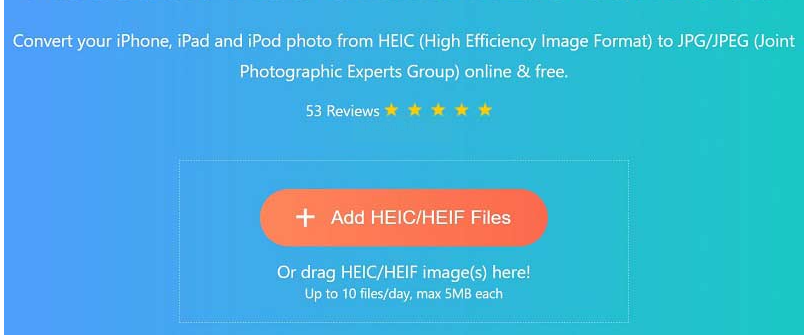
适用于iOS设备的原生解决方案:
步骤一:使用App Store搜索并安装“heic to jpg”应用
- 通过App Store查找并下载合适的工具。
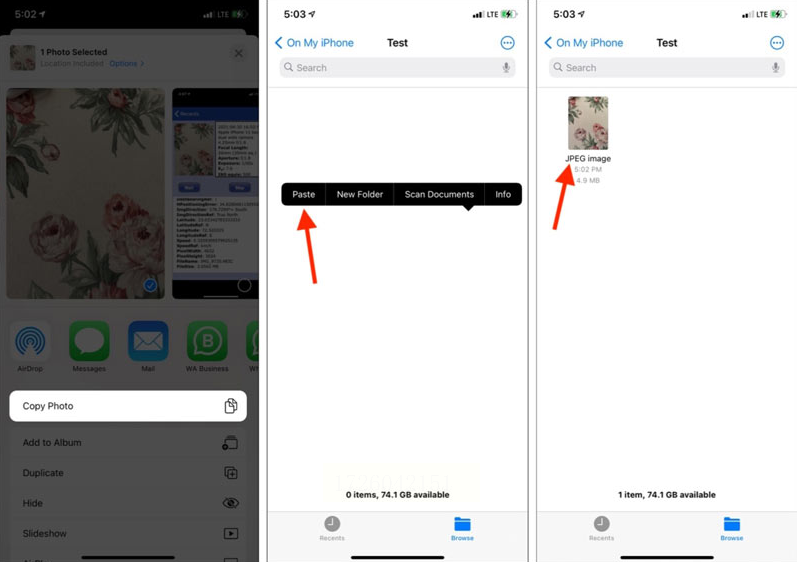
步骤二:传输HEIC文件
- 在照片应用中选择目标HEIC图片,之后通过应用将图片转换为JPG格式。
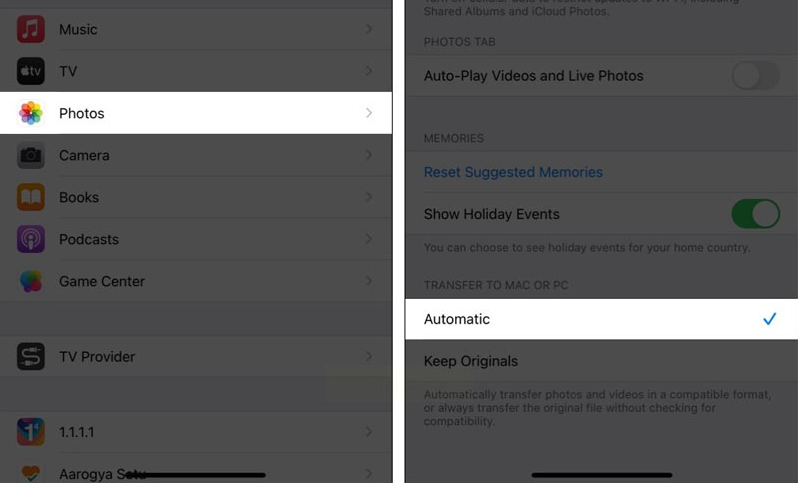
步骤一:安装与启动“优速图片格式转换器”
- 安装并运行软件,在首页选择【格式转换】功能。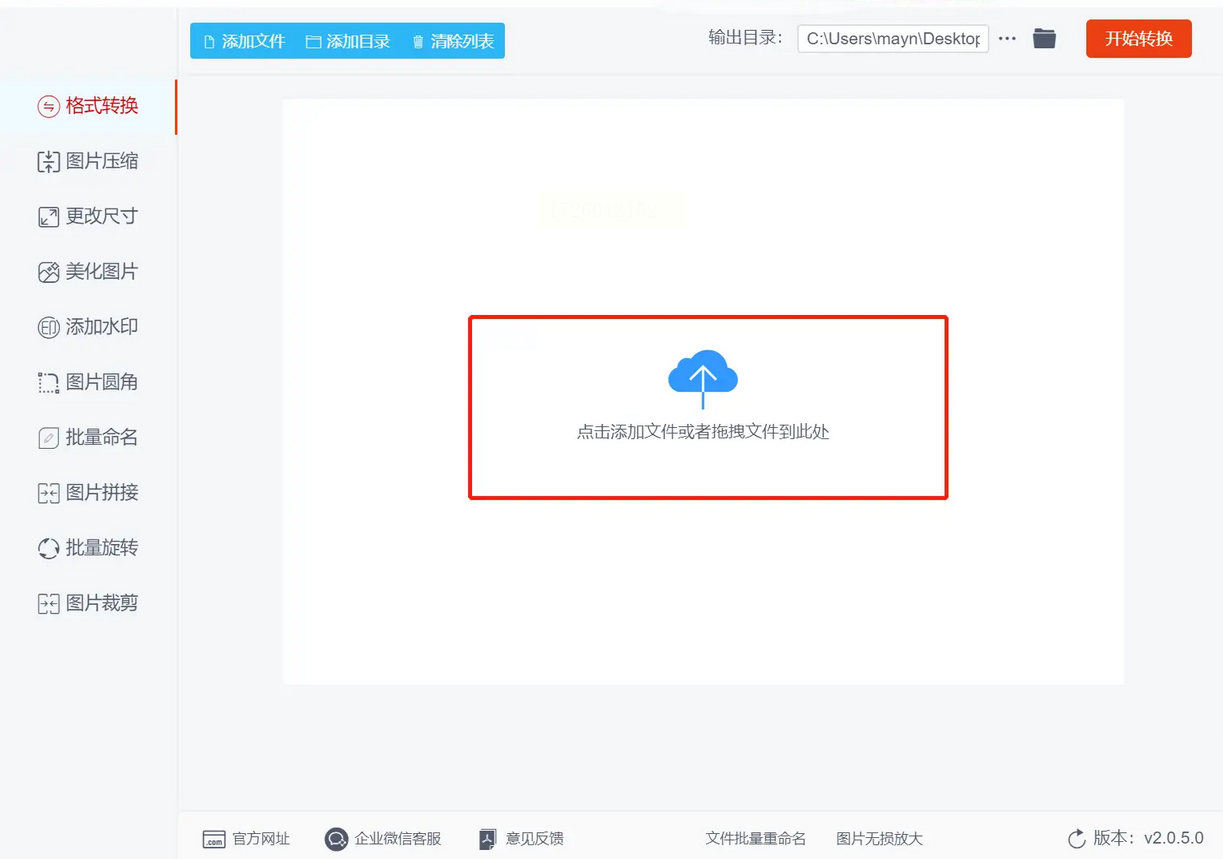
步骤二:导入HEIC文件
- 通过“添加文件”或直接拖放的方式上传图片到程序中。
步骤三:指定输出格式及保存位置
- 预设为JPG格式,并设置输出路径,然后点击开始转换。
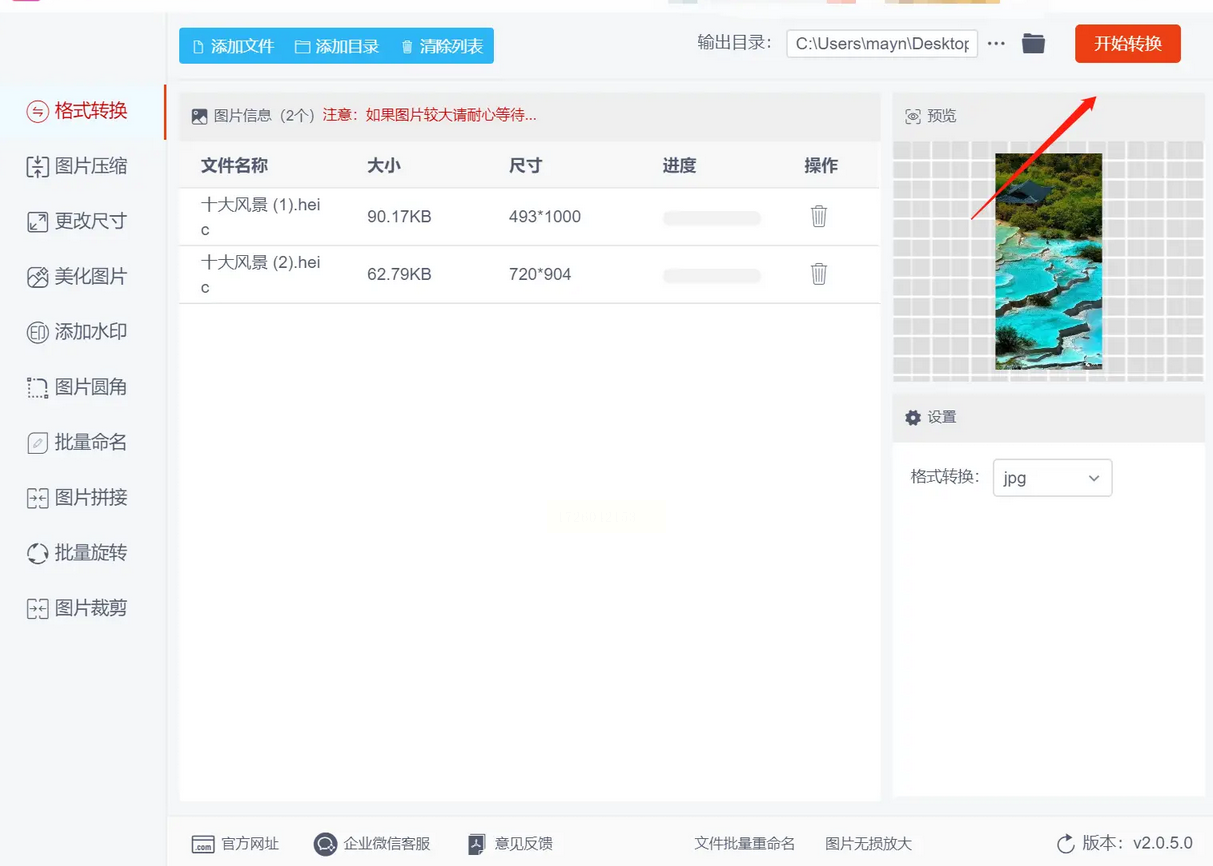
从上述详细的指导与方法中,我们可以清晰地看到将HEIC格式图像轻松转化为更广泛的使用范围的便利性。无论是借助专业软件、在线工具还是手机应用,都有助于提升图片的兼容性和广泛分享的可能性。通过合理选择和利用这些资源,摄影爱好者和普通用户均可在不同的平台上无缝共享他们的精彩照片,从而大大增强数字影像创作与欣赏的灵活性与便捷度。
无论您是专业的摄影师、数码狂热者或只是希望简单地扩大照片可观赏范围的用户,掌握HEIC到JPG、PNG等格式的转换技巧都是提高您的图片管理效率和分享体验的关键步骤。通过采取上述推荐的方法之一,您可以轻松地在各种设备与平台间自由享受自己的照片集,为数字化生活增添更多乐趣。
如果想要深入了解我们的产品,请到 汇帮科技官网 中了解更多产品信息!
没有找到您需要的答案?
不着急,我们有专业的在线客服为您解答!

请扫描客服二维码